Telepítse újra a problémás alkalmazást a gyors megoldás érdekében
- Ha a D3dref.dll hiányzik vagy megsérült a számítógépén, akkor valószínű, hogy problémákba ütközhet egyes programok futtatása során a rendszeren.
- Mivel sok program ezt a dinamikus hivatkozási könyvtár fájlt használja grafikáinak és képeinek megjelenítésére a számítógép képernyőjén, a lehető leghamarabb ki kell javítania.
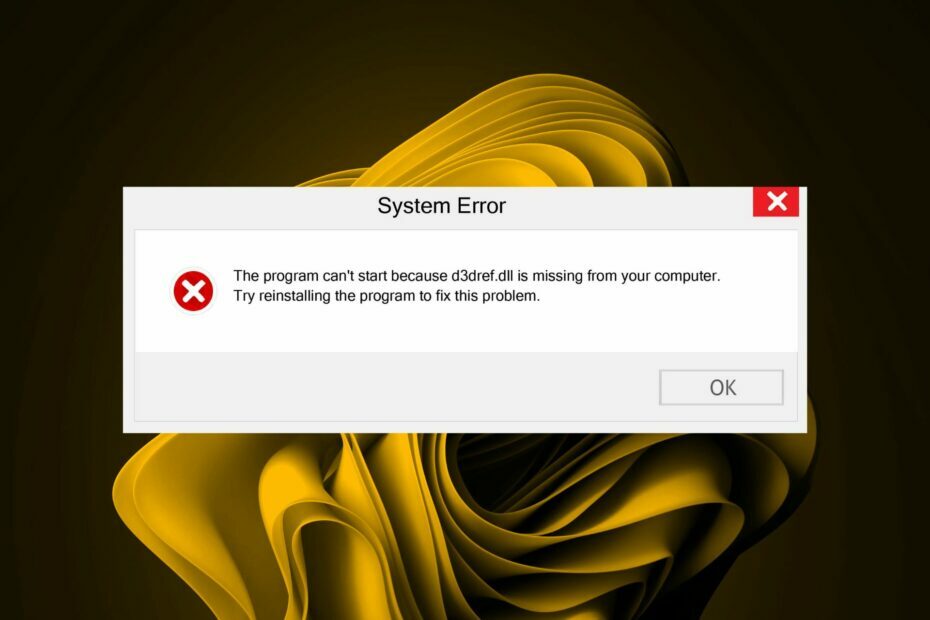
xTELEPÍTÉS A LETÖLTÉSI FÁJLRA KATTINTVA
Ez az eszköz lecseréli a sérült vagy sérült DLL-eket funkcionális megfelelőire a dedikált tárhely használatával, ahol a DLL-fájlok hivatalos verziói találhatók.
- Töltse le és telepítse a Fortect programot a számítógépén.
- Indítsa el az eszközt és Indítsa el a beolvasást hogy megtalálja a DLL fájlokat, amelyek számítógépes problémákat okozhatnak.
- Kattintson a jobb gombbal Indítsa el a Javítást hogy a törött DLL-eket működő verziókra cserélje ki.
- A Fortect-et letöltötte 0 olvasói ebben a hónapban.
A D3dref.dll egy Windows rendszerfájl, amely szükséges a Windows megfelelő működéséhez. Ez a fájl nem kritikus rendszerfájl, de erősen ajánlott, hogy elérhető legyen a rendszeren.
Ha a D3dref.dll fájl hiányzik vagy sérült, a előfordulhat, hogy a számítógép nem tud megfelelően elindulni vagy problémákat tapasztal bizonyos programok futtatásakor. Most nézzük meg, hogyan lehet megoldani ezt a problémát.
Mi okozza a D3dref.dll hiányzó hibát?
Ennek a hiányzó DLL-hibának néhány fő oka a következők:
- Hibás alkalmazás – Ez a hiba akkor jelenhet meg, ha a D3dref DLL fájlt használó kapcsolódó játék vagy szoftver sérült vagy sérült.
- Sérült rendszerfájlok – Sérült rendszerfájlok rosszindulatú támadások és más hibákat okozó problémák okozhatják.
- Nem kompatibilis alkalmazás – Ha nemrégiben telepített egy új programot, előfordulhat, hogy az nem kompatibilis a Windows jelenlegi verziójával, és problémákat okozhat.
- Vírusfertőzés – A számítógépen lévő vírus károsíthatja a rendszerfájlokat, ami ezt a hibát okozza.
- Törött nyilvántartás - Ha nem tisztítsa meg a rendszerleíró adatbázist rendszeresen előfordulhat, hogy hibás rendszerleíró bejegyzései vannak. Ez sok problémát okozhat, beleértve a hiányzó D3dref.dll fájlt is.
Mi a teendő, ha a D3dref.dll hiányzik?
Mielőtt bármilyen összetett hibaelhárításhoz kezdene, javasoljuk, hogy először próbálja meg a következő előzetes lépéseket:
- Ellenőrizze az elérhető Windows frissítéseket és szükség esetén töltse le őket.
- Győződjön meg a rendszeréről az illesztőprogramok naprakészek.
- Telepítse újra az érintett alkalmazást.
- Ellenőrizze, hogy a a DirectX legújabb verziója telepítve van.
- Indítsa újra a számítógépet arra az esetre, ha bármilyen átmeneti hiba megakadályozná a DLL fájl megtalálását.
1. Használjon dedikált DLL-javítót
A D3dref.dll egy Windows dinamikus hivatkozási könyvtár fájl, amelyet számos program használ a Windows grafikus felhasználói felületének biztosítására. Ez egy DLL fájl, amely a Microsoft DirectX szoftverfejlesztő készlethez tartozik.
Nehéz lehet pontosan meghatározni a mögöttes problémát hiányzik a DLL fájl, és itt jönnek be a DLL-javító eszközök.
DLL javító eszközök kijavíthat mindenféle DLL hibát, amely a D3dref.dll hiányzó hibához kapcsolódik. Mivel egy Windows DLL fájl, a Fortect 100%-os javítást fog nyújtani.
2. Futtasson DISM és SFC vizsgálatokat
- Üsd a Start menü ikon, típus cmd a keresősávban, és kattintson a lehetőségre Futtatás rendszergazdaként.

- Írja be a következő parancsokat, és nyomja meg Belép mindegyik után:
DISM.exe /Online /Cleanup-Image /Restorehealthsfc /scannow
3. Víruskeresés
- megnyomni a ablakok kulcs, keresés Windows biztonság, és kattintson Nyisd ki.

- Válassza ki Vírus- és fenyegetésvédelem.

- Ezután nyomja meg a gombot Gyors vizsgálat alatt Aktuális fenyegetések.

- Ha nem talál fenyegetést, folytassa a teljes vizsgálatot a gombra kattintva Szkennelési beállítások csak lent Gyors vizsgálat.

- Kattintson Teljes vizsgálat, akkor Szkenneld most a számítógép mély vizsgálatához.

- Várja meg, amíg a folyamat befejeződik, és indítsa újra a rendszert.
A Windows Defender néha kimarad a makacs vírusokból, amelyek jól rejtőznek. Ezért elegendő egy harmadik féltől származó víruskereső megoldás.
A legjobb választásunk az ESET NOD32. Többrétegű védelmet kínál minden típusú vírus, trójai és egyéb rosszindulatú program ellen.
⇒Szerezze be az ESET NOD32-t
4. Töltse le a fájlt manuálisan
Ha véletlenül törölte a fájlt, és nem tudja visszaállítani a Lomtárból, előfordulhat, hogy manuálisan kell letöltenie. Letöltheti a D3dref.dll fájlt egy megbízható webhelyről, például DLL-Files.com.
Bár a DLL-fájlok kézi letöltése az internetről gyors megoldás lehet, nehéz lehet harmadik féltől származó webhelyek hitelesítése. Könnyű rosszindulatú programokat találni a számítógépén, ha nincs ilyen átfogó víruskereső program.
- A Libwinpthread-1.dll nem található vagy hiányzik [Javítás]
- 0x00000078 BSOD-hiba: 5 módszer a javításra
5. Végezzen rendszer-visszaállítást
- megnyomni a ablakok + R kulcsok, típus rstui, és nyomja meg Belép.

- A Rendszer-visszaállítás ablak megnyílik. Kattintson Következő.

- Válassza ki a visszaállítási pontot, amelyhez vissza szeretne térni, és kattintson a gombra Következő.

- Most kattintson rá Befejez.

Ez még nem a vége hiányzó DLL-fájlok a Windows 10 rendszerben vagy 11. Olyan kapcsolódó problémával is találkozhat, ahol a d3dx9_34-dll hiányzik, ezért feltétlenül tekintse meg útmutatónkat a megkerüléséhez szükséges lépésekről.
Ezzel a cikk végéhez értünk, ezért hagyjon megjegyzést alább, ha további gondolatokat szeretne.
Továbbra is problémákat tapasztal?
SZPONSORÁLT
Ha a fenti javaslatok nem oldották meg a problémát, akkor számítógépén súlyosabb Windows-problémák léphetnek fel. Javasoljuk, hogy válasszon egy olyan all-in-one megoldást, mint pl Fortect a problémák hatékony megoldásához. A telepítés után egyszerűen kattintson a Megtekintés és javítás gombot, majd nyomja meg Indítsa el a Javítást.
![[Javítás] A kód végrehajtása nem folytatható, mert a dll nem található](/f/ee87dcb2bba8d9f603dbd57c038d21dc.webp?width=300&height=460)

![Rsaenh.dll hiba sérült fájl a Windows 10 rendszerben [Javítva]](/f/45e5af14ae93cea04d6aec1430bfffc4.jpg?width=300&height=460)